Dibujar una línea recta
 Aparecerá un punto de selección de color azul o verde en cada extremo de la línea, indicando que éste es el objeto seleccionado. Los colores dependen del modo de selección (verde para una selección simple y azul cuando está en modo de editar el punto). Este efecto es fácil de descubrir si desde la barra de Opciones se activan las opciones denominadas Agarraderas sencillas y Agarraderas Grandes.
Aparecerá un punto de selección de color azul o verde en cada extremo de la línea, indicando que éste es el objeto seleccionado. Los colores dependen del modo de selección (verde para una selección simple y azul cuando está en modo de editar el punto). Este efecto es fácil de descubrir si desde la barra de Opciones se activan las opciones denominadas Agarraderas sencillas y Agarraderas Grandes.
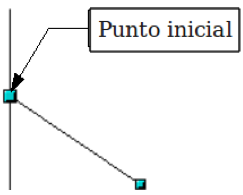 Mantenga pulsada la tecla Mayúsculas mientras dibuja la línea con un ángulo múltiplo de 45 grados (0, 45, 90, 135, y así sucesivamente).
Mantenga pulsada la tecla Mayúsculas mientras dibuja la línea con un ángulo múltiplo de 45 grados (0, 45, 90, 135, y así sucesivamente).
Mantenga pulsada la tecla Control (Ctrl en PC) para ajustar el extremo de la línea al punto más cercano de la cuadrícula.
**Ajustar a la cuadrícula desactivar**: *Ctrl* activa la opción de ajustar para esta acción.
El efecto de la tecla Ctrl depende de la configuración indicada en Ajustar a la cuadrícula en el menú Ver > Cuadrícula:
El espacio entre los puntos de la cuadrícula (resolución) puede ajustarse en Herramientas > Opciones > LibreOffice Draw > Cuadrícula.
Si mantiene pulsada la tecla Alt al crear una línea, ésta tendrá una forma simétrica hacia ambos lados respecto del punto de origen. Esto permite dibujar líneas rectas a partir del centro de otra línea.
La línea que acaba de dibujar tiene todos los atributos por defecto, tales como color y tipo de línea. Para cambiar los atributos de la línea, púlsela para seleccionarla y luego utilice las herramientas en la barra de Línea y relleno. Para un mayor control, pulse el botón derecho sobre la línea y elija Línea para abrir el diálogo Línea.